BAB I
Dimasa
dewasa ini yang terletak di zaman globalisasi atau juga sekarang kita berada di
zaman teknologi yang kita jangan sampai tergialas oleh teknologi tetapi kita
harus mampu mengikuti perkembangan teknologi sekarang ini dan masa akan datang.
Seperti menulis surat, makalah, buku, dan skripsi dan lain-lain dulunya di
tulis dengan menis ketik, yang sifatnya lambat dan sulit proses pengerjaannya
dan hasilnya tidak terlalu baik. Tetapi sekang sudah ada namanya computer yang
memiliki banyak keunggulan yaitu hasil bagus, mudah dan cepat selesainya. Kalau
di computer tedapat softwere pengolah anggka dan kata, pengolang anggka yaitu
Mikrosoft Excel dan kalau pengolah kata disebut Mikrosoft Word, sebenarnya
masih banyak aplikasi lain tetapi aplikasi tadi adalah aplikasi terbaik di masa
ini yang dibuat oleh perusahan mikrosoft Corpion.
Tetapi
perkembangan zaman sangatlah cepat maka muncullah yang namanya internet sebagai
sumber informasi baik bersifat positif atau negative. Karena internet adalah
kumpulan jaringan-jaringan komputer yang saling berhubungan dan saling bertukar
informasi. Seperti kita dapat mengirim surat secara elekronik, kita dapat
membuat blog serata kita dapata membuat website. Oleh sebab itu kita harus
terus belajar karena teknologi tidak bersifat stagnan atau berhenti terapi
bersifat dinamis yang senantiasa bergerak dan berkembang seiring bekembangnya
pola pemikiran dan kebutuhan manusia yang harus di permudah.
1.2 Rumusan
Masalah
1. apa yang dimaksut dengan pivot
table?
2. Bagaimana cara membuat pivot
table?
BAB II
PEMBAHASAN
2.1 Pivot Table
Pivot table merupakan suatu fasilitas
yang terdapat di dalam Microsoft Excel, dimana itu berupa tabel interaktif yang
sangat cepat dalam menganalisa, mongkombinasikan dan membandingkan sejumlah
data baik sedikit maupun banyak, Dalam Pivot Table kita dapat memilih suatu
baris data ataupun kolom yang hendak dijadikan referensi dalam melihat jumlah
total suatu data, serta pivot table bersifatlaporan, maka kita tak dapat
mengedit data, jika ingin maka kita haus melakukannya pada table aslinya,
adapun Pivot Chart adalah sama saja dengan Pivot Table, hanya saja Pivot Chart
ditampilkan berupa Grafik[1].
Pivot Chart sama saja dengan Pivot Table, yaitu merupakan suatu fasilitas
yang terdapat di dalam Microsoft Excel yang sangat cepat dalam
menganalisa,mongkombinasikan dan membandingkan sejumlah data baik sedikit
maupun banyak, namun Pivot Chart ditampilkan berupa Grafik.Kita harus membuka
terlebih dahulu aplikasi Ms. Excel setelah itu menyiapkan data ynag akan di
piviot table dan Chart[2]. Data
pada pivot table & chart sama sebagai berikut contohnya adalah data sayuran
di mini(data transaksi) market:
2.2 Cara Membuat Pivot Table
Gambar 5 Contoh Data
Transaksi Pivot Table & Chart[3]
Selanjutnya
mengaktifkan pivot table canya menklik pada salah satu cell pada tabel
transaksi tersebut setelah itu pilh menu Insert à PIVOT àPIVOT Table. Polanya
seperti gambar dibawah ini:
Gambar 6 Pengaktipan
Cell Gambar 7 Pemilihan Insert-> Pivot Gambar 8 Pivot Table[4]
Gambar 9 Tampilan Pivo
Table[5]
Kemmudia kita
dapat memunculkan Nama Katagorinya saja sengan Pivot Tabel Field List dengan
meilih nama kategori[6].
Gambar 10 Pemilihan
Table Yang Ingin di Munculkan seperti nama kategori
Dan hasil tabel yang
diperoleh seperti gambar berikut beikut:
Gambar 11 Tabel Nama
Kategori Transaksi
Cara menanpilkan secara
satu persatu field List dengan cara yang sama perti diatas dengan mengklik satu
saja tiap field list seperti cara diatas. Tetapi juga kita dapat menampilkan
sekaligus dua, tiga dan semuanya sekaligus dengan cara memilinya atau mengkliknya
sesuai yang dibutuhkan. Berikut gambar hasil pivot secara keleluruhan[7].
Gambar 12 Tabel
Tampilan Semua Field List
Selanjutnya supaya kita lebih tau lebih jauh tentang pivot table dengan
mengikuti langkah – langkah pivot chart pertama kita aktif kan pivot chartnya
dengan cara berikut pilih menu atau ribbon Insert à pilih Pivort Table à pilih
Pivort Chart polanya seperti gambar di bawah ini :
Gambar 13 Pemilihan
Pivot Chart
Setelah itu akan muncul
gambar seperti di bawah ini
Gambar 14 Tampilan
Pivot Chart
Kemudian kita akan membentuk atau membuat chartnya atau diagramnya seperti
kita mencari omset peminggu dari table transaksi mini market di atas caranya
seperti berikut:
centeng atau kelik
fieid list chart pada tgl_transaksi dan nilai _ jual seperti gambar di bawah
ini[8] :
Gambar 15 Fieid List
Chart
Kemudian dilakukan
pemfilteran dengan cara memfilter tanggalnya seperti gambar di bawah ini :
Maka diagram atau
grafik yang diperoleh untuk menentukan Omset Perminggu dari minimarket sebagai berikut:
Gambar 17 Grafik Omset
Perminggu :
Untuk mencari Omset
Perbulan Caranya juga sama seperti tetapi yang dicentengnya juga sama tetapi
pemfilterannya saja yang berbeda yaitu dengan memfilternnya perbulan atau 30
hari. Juga kita dapat mencari data minimarket omset tertinggi dari data
transaksi. Dengan membuat field listnya Nama cabang dan Nilai Jual. Grafik yang
dihasilkan sebagai berikut[9]:
Gambar 18 Penghasilan Minimarket
Tertinggi
BAB III
PENUTUP
Kesimpulan
Dengan menggunakan tools pivot table pada excel, sobat bisa meringkas
penyajian suatu data untuk mempermudah dalam melihat serta melakukan analisa
terhadap suatu data.
Hal-Hal Yang Perlu Diperhatikan Dalam Membuat Pivot
Table
1. Setiap data yang akan dilakukan pivot table harus berisi header, hal ini
akan menyebabkan jika terdapat salah satu header dalam rentang sel /array yang
dipilih tidak berisi judul, maka pembuatan pivot table tidak dapat dilakukan.
2. Pivot table akan mengambil baris paling atas sebagai field yang akan
digunakan untuk report.
3. Kolom yang tersembunyi / hide akan tetap muncul pada field di pivot table
field list.
4. Baris yang tersembunyi akan tetap dihitung nilainya jika terdapat di dalam
array yang dipilih sebagai sumber data.
5. Pemilihan jenis data (value field settings) akan berpengaruh pada hasil
nilai yang akan ditampilkan.
Langkah-langkah dalam membuat pivot table :
1. Dari menu insert sobat pilih PivotTable pada kelompok table (disitu
terdapat dua pilihan yaitu pivot table dan pivot chart), sobat pilih saja pada
pivot table kemudian akan muncul form create pivot table.
2. Pada select a table or range sobat silahkan blok data yang akan dilakukan
pivot table (pada contoh simulasi ini adalah array A2:G14 yang dipilih).
3. Kemudian pilih lokasi hasil pivot table akan ditempatkan pada choose where
you want the PivotTable report to be place.
Disini terdapat 2 pilihan yaitu :
1) New worksheet apabila sobat ingin menempatkan hasil pivot table pada
worksheet baru yang masih kosong .
2) Existing worksheet apabila sobat ingin hasil Pivot Table pada sheet yang
sama dengan data yang akan di Pivot Table dengan memilih sel yang akan
ditempatkan.
DAFTAR PUSTAKA
Farhan’s.2012. Arti
dan Pengertian serta Definisi Pivot Chart dan Pivot Table.
id/excel-help/vlookup-fungsi-vlookup-HA102752820.aspx.
Diakses Tgl: 26 maret 2017 pukul 09: 12
WIB
Komputer, Wahana.2010.Mengoptimalkan
Fungsi dan Formula Excel 2010.Jakrta:PT Elex
Khusnadi Albantani.2013.Microsoft Office Visio .http://khusnadi1996.blogspot.com/2013/09/microsoft-office-visio.html Diakses Tgl: 26 maret 2017 pukul : 09:12 WIB
Microsoft.2013. VLOOKUP (Fungsi VLOOKUP).http://office.microsoft.com/id-
[1]Farhan’s.2012. Arti dan Pengertian serta Definisi Pivot Chart dan Pivot
Table.hlm.10.
[2]
Ibid
[4]
Ibid
[5]
Ibid
[6]
Ibid
[7]Komputer, Wahana.2010.Mengoptimalkan Fungsi dan Formula Excel 2010.Jakrta:PT
Elex
[8]
Ibid
[9]id/excel-help/vlookup-fungsi-vlookup-HA102752820.aspx. Diakses Tgl: 26
maret 2017 pukul 09: 12 WIB








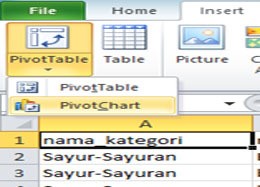








Tidak ada komentar:
Posting Komentar